Mencegah Terjadinya Perubahan ID Komputer Pada Produk Zahir Non Dongle
Pada produk-produk program zahir, terdiri dari 2 jenis edisi, yaitu Dongle dan Non Dongle (fingerprint)
Dongle : edisi zahir dimana register menggunakan alat usb dongle, alat ini memungkinkan zahir diinstall dan di register di komputer yang berbeda. Permohonan register dengan menggunakan nomor id komputer yang tertanam atau sudah ditentukan pada setiap usb dongle.
Contoh : Zahir Flexy GL, Zahir Flexy Trade, Zahir Personal, Zahir Standar dan Zahir Enterprise
Non Dongle (fingerprint) : edisi zahir dimana register digunakan hanya pada satu komputer saja, tidak bisa dipindah-pindah kan ke komputer yang lain, permohonan register menggunakan id fingerprint yang tergantung pada komputer yang digunakan.
Contoh : Zahir Small Business, Zahir POS, Zahir Report Server dan lain-lain.
Khusus untuk program zahir edisi Non Dongle, karena id komputer (id fingerprint) tergantung pada hardware yang digunakan maka id komputer bisa berubah sewaktu-waktu jika ada perubahan hardware pada komputer tersebut, seperti adanya upgrade memory atau perubahan hardware lainnya. Perubahan id komputer tersebut juga bisa terjadi karena proteksi terhadap user account pada komputer tersebut. Untuk menghindari terjadinya perubahan id komputer karena perbedaan user account, maka anda harus mensetting program zahir agar selalu berjalan menggunakan Administrator.
Berikut ini langkah-langkahnya :
1. Pastikan program zahir dalam keadaan tidak terbuka
2. Masuk ke direktori C:\Program Files\Zahir............. \
3. Cari file ZahirPOS6.exe dan Registration.exe
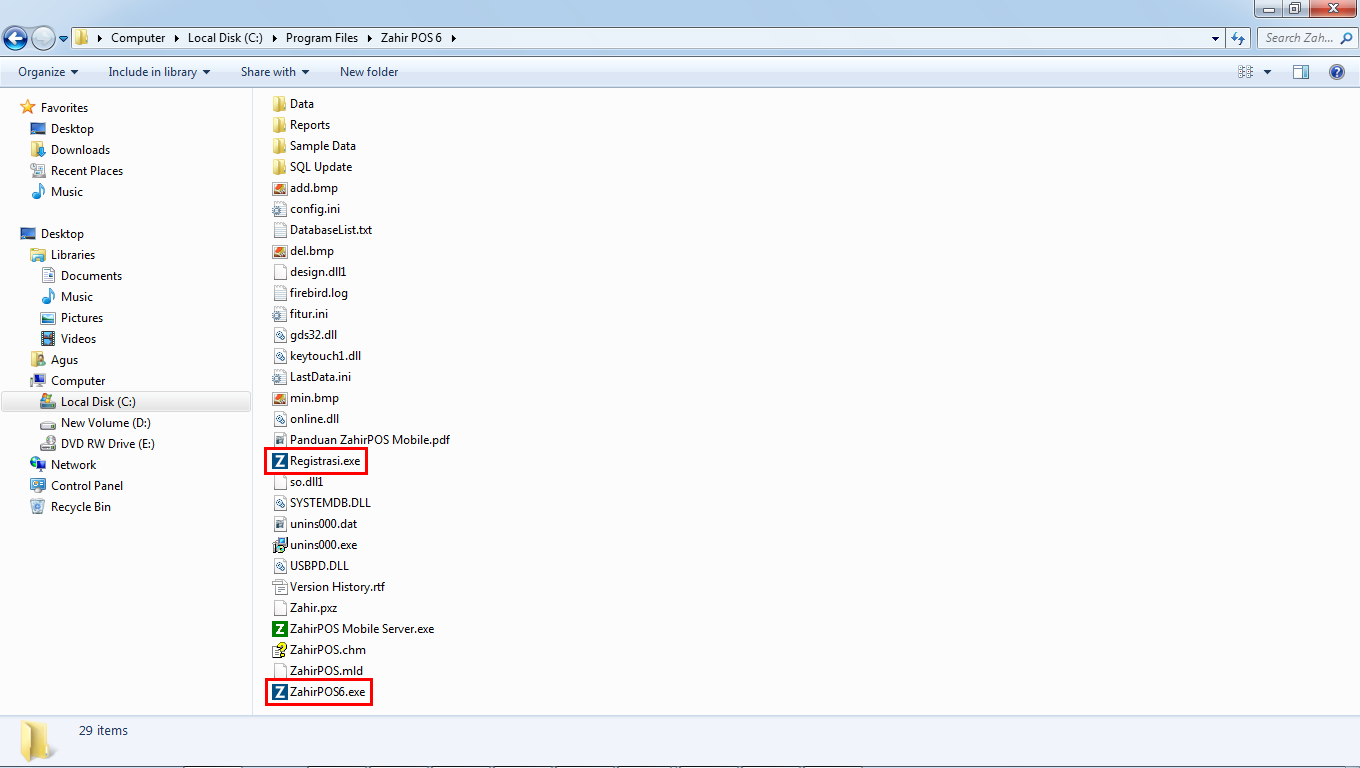
4. Klik kanan file ZahirPOS6.exe kemudian pilih Properties
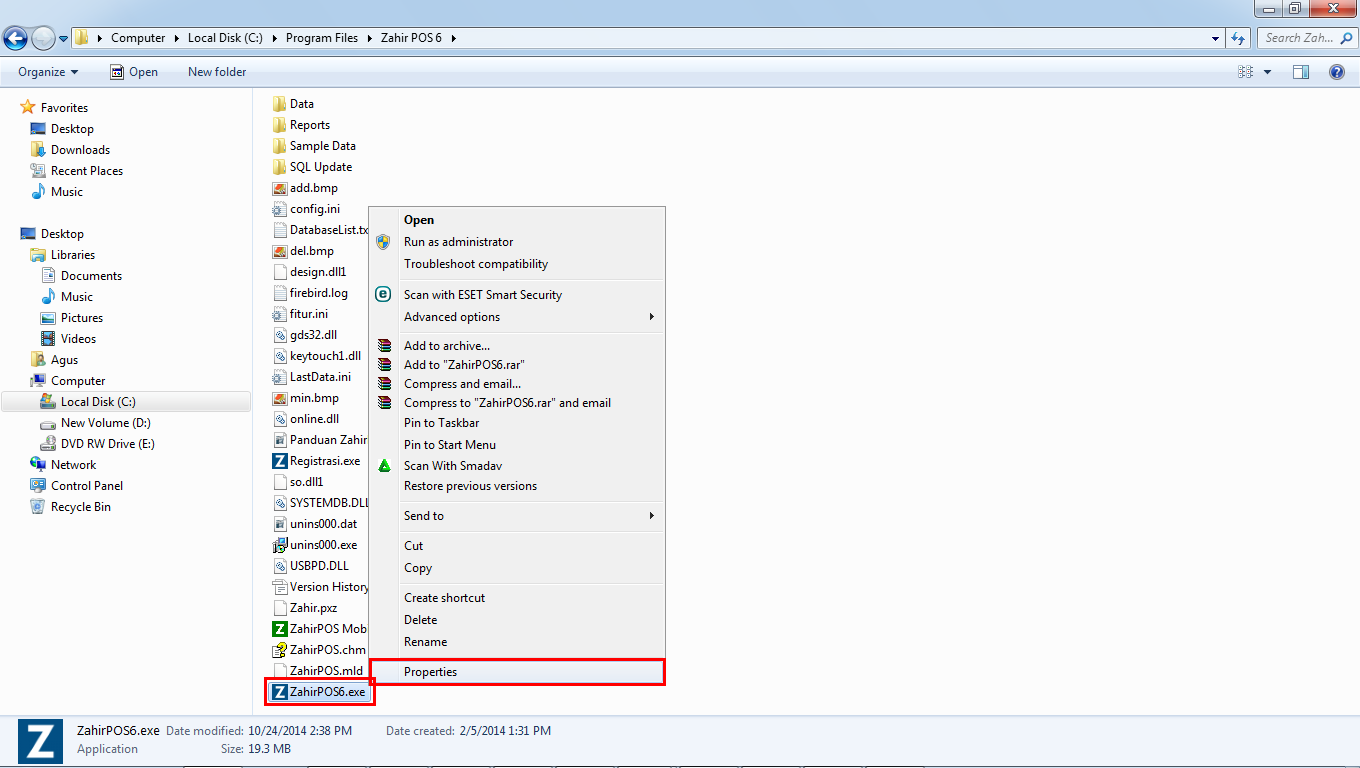
5. Selanjutnya akan tampil jendela ZahirPOS6.exe Properties
a. Klik tab Compatibility
b. Pada chekcbox Privilege Level, ceklist pilihan "Run this program as an administrator"
c. Klik tombol change setting for all users. Selanjutnya akan tampil jendela ZahirPOS6.exe Properties baru
d. Ceklist kembali pilihan "Run this program as an administrator". Klik tombol Apply > OK
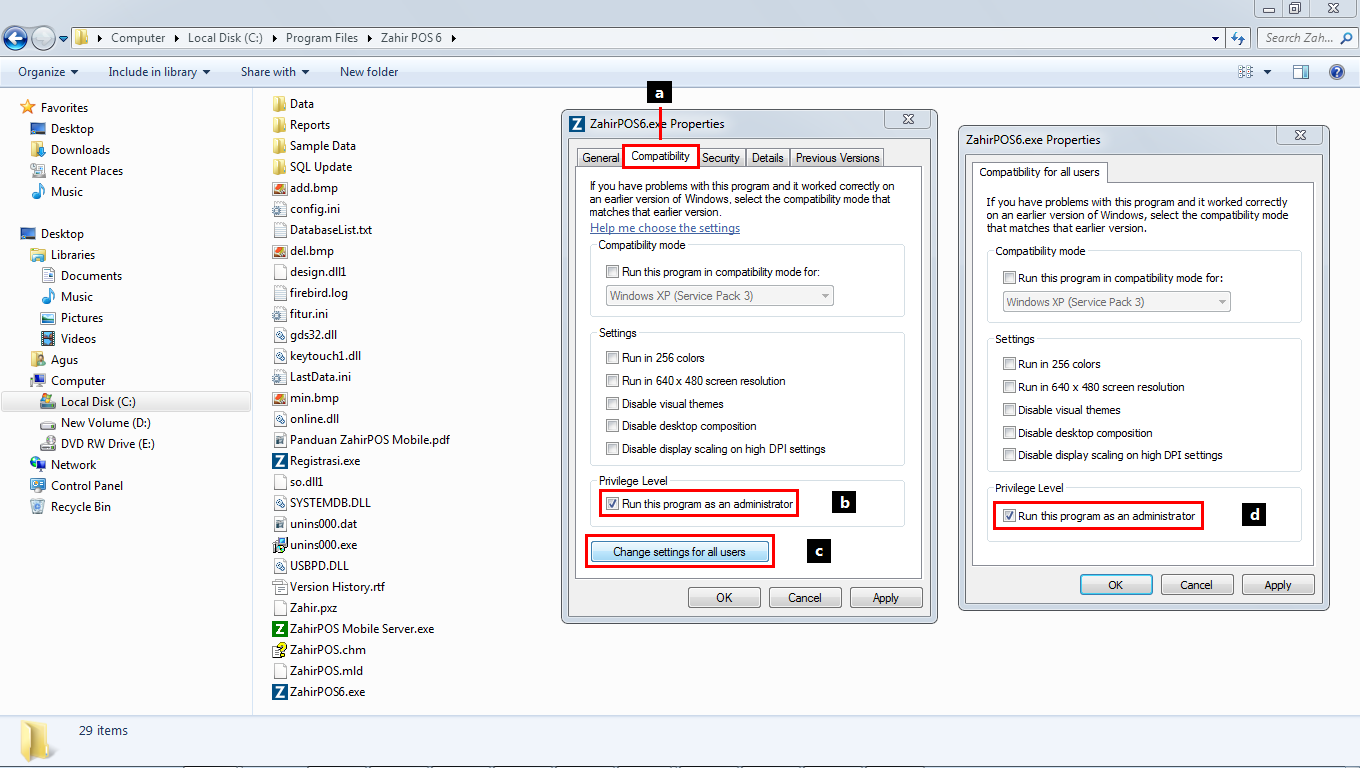
6. Restart dahulu komputer tersebut, kemudian buka kembali program zahir seperti biasa
Related Articles
Zahir Accounting 6 Build 12a (Edisi Non ZEP)
Berkas ini berisi pembaruan build Zahir Accounting 6 client server untuk semua edisi bukan ZEP ke build 12a. Langkah-langkah memasang: Cadangkan file data Zahir GDB menjadi GBK kemudian tutup aplikasi Zahir Accounting 6. Unduh (download) file ...Zahir Accounting 6 Build 15 (Edisi Non ZEP)
Berkas ini berisi pembaruan build Zahir Accounting 6 client server untuk semua edisi bukan ZEP ke build 15. Langkah-langkah memasang: Cadangkan file data Zahir GDB menjadi GBK kemudian tutup aplikasi Zahir Accounting 6. Unduh (download) file ...Zahir Accounting 6 Build 13 (Edisi Non ZEP)
Berkas ini berisi pembaruan build Zahir Accounting 6 client server untuk semua edisi bukan ZEP ke build 13. Langkah-langkah memasang: Cadangkan file data Zahir GDB menjadi GBK kemudian tutup aplikasi Zahir Accounting 6. Unduh (download) file ...Cara Membuat Zahir ID
Membuat zahir ID/ZIRA sangat di perlukan untuk melakukan registrasi program zahir accounting bangi yang menggunakan virtual dongle, oleh karena berikut adalah cara membuat zahir id: 1. silahkan buka website di www.zahir.id 2. jika sudah masuk ...Zahir Accounting 6 Build 10 (Edisi Non ZEP)
Berkas ini berisi pembaruan build Zahir Accounting 6 client server untuk semua edisi bukan ZEP ke build 10. Langkah-langkah memasang: Cadangkan fail data Zahir GDB menjadi GBK kemudian tutup aplikasi Zahir Accounting 6. Unduh (download) fail ...